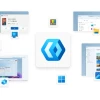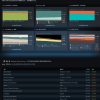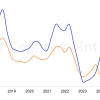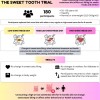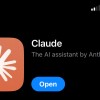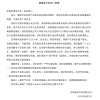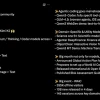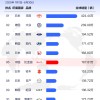[技巧]如何在Windows 11上快速打开HEIC图像并将其转换为PNG/JPG
HEIC/HEIF 是 MPEG 项目组开发的高效率图像文件格式,目前该格式已经在苹果生态系统内广泛使用,例如 iPhone 相机默认采用的就是 HEIC 格式。除了苹果外目前也有部分 Android 厂商也开始使用 HEIC 格式,从技术上说 HEIC 可以在提供同等清晰度的情况下缩减文件体积。
不过由于兼容性问题并不是所有系统都支持 HEIC 格式,不过 Windows 11 已经通过系统自带的画图应用提供 HEIC 图像的预览和编辑功能。
因此如果你碰到下载或从移动设备上导出的照片为 HEIC 格式也不用慌,在不借助第三方工具的情况下,也可以通过画图应用预览以及将其转换为 PNG、JPEG 或 BMP 等格式。
下面是通过画图转换 HEIC 图像的操作步骤:
将 HEIC 文件放到桌面或其他你知道的位置
使用画图应用打开这个 HEIC 文件
接着点击画图应用左上角的文件、另存为、选择格式、选择位置即可
需要提醒的是画图应用虽然提供 HEIC 图像格式的支持,但指望微软压缩图像那是不可能的,从下图中也可以看到 HEIC 原图不到 500KB,转换为 PNG 格式时默认使用无损压缩以至于图片体积夸张到 10MB 以上,即便转换为 JPEG 格式图片体积依然有 1.5MB 左右,这说明画图应用并未对转换的图像进行压缩。
如果你要对图像进行压缩的话可能还得借助第三方软件,但只要画图能预览和转换,接下来你将 PNG 或 JPEG 格式的图像发送到其他软件里就非常方便了。


![[技巧] 如何在Windows 11上快速打开HEIC图像并将其转换为PNG/JPG](https://img.lancdn.com/landian/2024/10/106091-2.png)
![[技巧] 如何在Windows 11上快速打开HEIC图像并将其转换为PNG/JPG](https://img.lancdn.com/landian/2024/10/106091-3.png)